无需录音笔!手机上有个录音转文字功能,堪称会议记录神器
分享最实在的玩机技巧 , 洞察最前沿的科技资讯!大家好 , 这里是手机科技园!
我们平时在工作中 , 经常需要开会 , 其中最让人头疼的就是 , 会议结束后 , 领导让你提交一份会议纪要 。
试想一下 , 你拿着笔和纸手动记录 , 哪能比得上人家口述的速度?一个不留神 , 有可能就跟不上节奏了 。
所以今天我就来教大家一招 , 其实手机上有个录音转文字功能 , 一键生成会议纪要 , 堪称会议记录神器 。
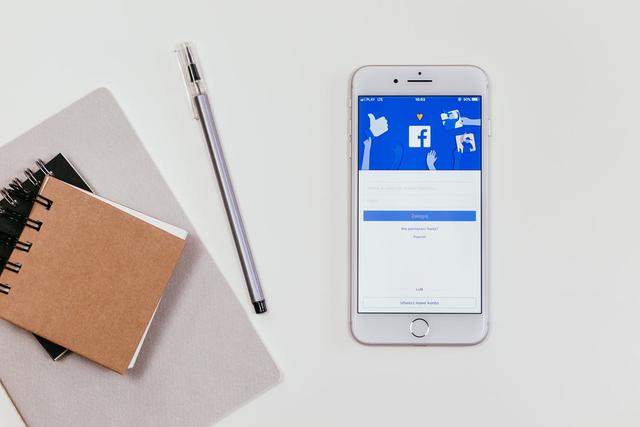 文章插图
文章插图
一、备忘录语音1.首先在手机上找到备忘录应用 , 打开后将会看到 , 这里都是我们平时记录的笔记内容 , 需要点击右下方的“+”号按钮 , 开始新建笔记 , 当会议开始后 , 点击键盘上方的【语音】功能 。
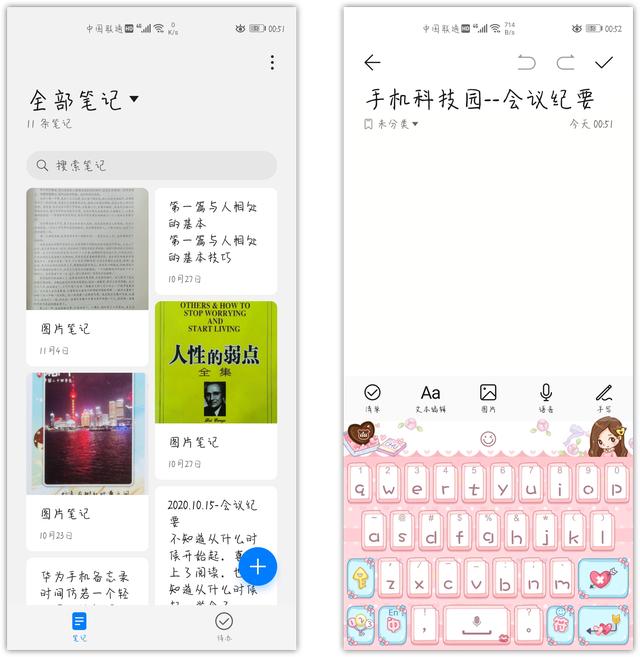 文章插图
文章插图
2.接下来进入录音状态 , 它可以在录音的同时 , 将语音转换的文本 , 这样会议上的内容 , 就全部记录下来了 , 以后开会再也不用手写了 。 不过值得注意的是 , 单次录音时长上限只有5分钟 。
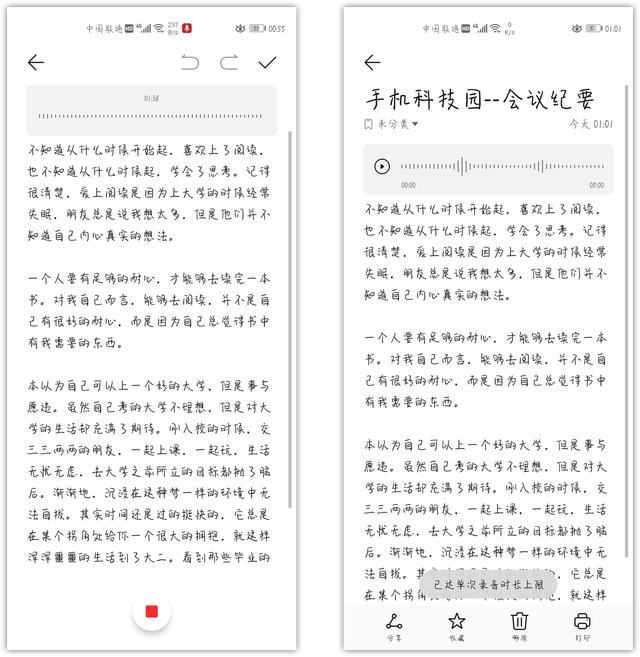 文章插图
文章插图
3.会议结束后 , 会议纪要也就自动生成了 , 可以选择分享 , 点击【文本】 , 一键复制文字 , 经过整理后保存为电子档;或者你也可以选择打印 , 先添加打印机 , 将会议纪要内容打印在纸上 。
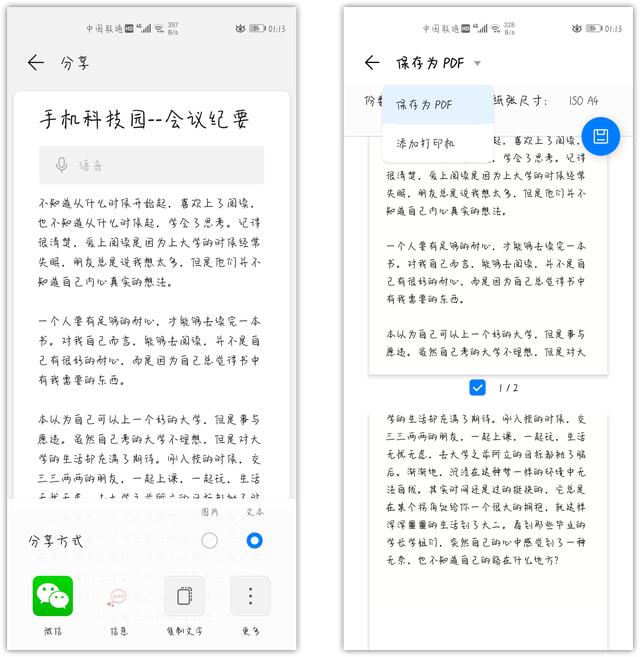 文章插图
文章插图
二、录音转文字手机备忘录单次只能录音5分钟 , 因此一场会议下来 , 需要建立多个备忘录 , 特别麻烦 。
1.我有一个更好的方法 , 就是使用录音转文字助手 , 当我们在开会时 , 打开这个工具 , 选择【录音实时转写】功能 , 我们可以在这里选择场景和语言 , 同时也支持方言识别哦 , 显得非常专业!
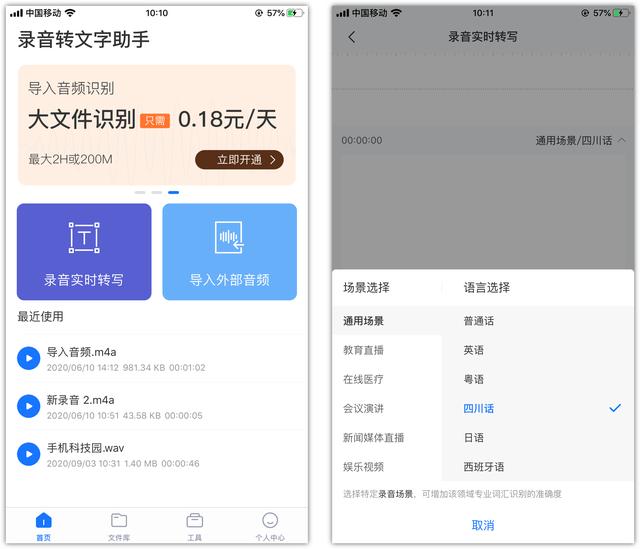 文章插图
文章插图
2.设置完毕后 , 就可以点击底部的麦克风按钮了 , 会议上录制的语音 , 实时转换文字 , 这样就再也不怕有时间限制啦 。 底部有暂停键 , 录制完成后就点击【保存】 , 一份完整的会议纪要搞定!
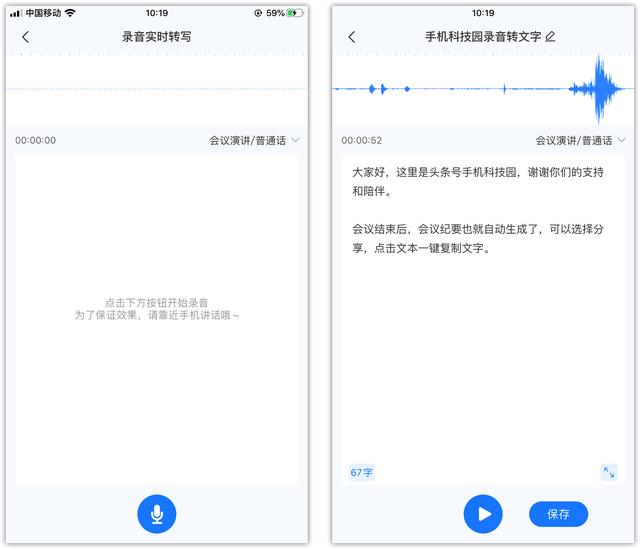 文章插图
文章插图
3.最后我们可以在文件库中 , 找到所有转换后的文件 , 文本支持翻译成英文;也可以点击【裁剪】 , 删除不重要的音频部分;想要提取文本就点击【复制】 , 此外还可以选择分享给朋友 。
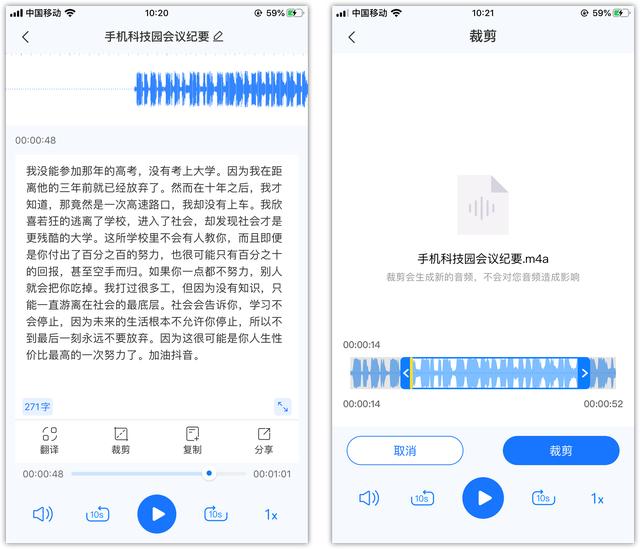 文章插图
文章插图
【无需录音笔!手机上有个录音转文字功能,堪称会议记录神器】今天这个手机秒变会议记录神器的小技巧 , 大家都学会了吧 , 觉得不错的话可以分享出去 , 这样能够帮助到更多的人 。
- 无需入耳的蓝牙,南卡骨传导蓝牙耳机深度体验
- 格力也出5G手机了!格力大松5G手机上架 售2699元起
- 电脑之间不能一概而论?AMD线程撕裂者3990X整机上手体验
- 无需特地寻找售后客服中心,OPPO销服一体店堪比“海底捞”
- 手机网络为什么被叫做蜂窝网络,答案来了
- 黑科技感应音响,无需连蓝牙Wifi,长辈一看就会用,超省心
- 华为海思突然宣布!无需等光刻机了,直接转型屏幕芯片
- 手机上隐藏的扫描仪功能,不会用真是太浪费了,学会了不吃亏
- 清理手机上5个英文常见文件夹,方法不错
- Xbox Series X温度和噪音测试:表现优异无需担心
